目录
- 关闭图形界面
- 方法一:使用systemctl命令
- 方法二:使用telinit命令
- 方法三:手动停止图形界面服务
- 开启图形界面
- 方法一:使用systemctl命令
- 方法二:手动启动图形界面服务
- 总结
在Ubphpuntu中,你android可以根据需要开启或关闭图形界面。以下是具体的方法:
关闭图形界面
方法一:使用systemctl命令
- 打开终端。
- 输入以下命令切换到多用户目标(相当于关闭图形界面):
sudo systemctl set-default multi-user.target sudo systemctl reboot
系统将重启并进入命令行界面。如果你希望暂时fYqXUYG切换到命令行而不改变默认启动目标,可以使用以下命令:sudo systemctl isolate multi-user.target
方法二:使用telinit命令
- 打开终端。
- 输入以下命令切换到运行级别3(运行级别3通常是多用户模式,没有图形界面):
sudo telinit 3
方法三:手动停止图形界面服务
- 打开终端。
- 输入以下命令停止图形界面服务(根据你的桌面环境,可能是
gdm、lightdm或sddm):sudo systemctl stop gdm
或者sudo systemctl stop lightdm
或者sudo systemctl stop sddm
开启图形界面
方法一:使用systemctl命令
- 打开终端。
- 输入以下命令切换到图形目标(相当于开启图fYqXUYG形界面):
sudo systemctl set-default graphical.target sudo systemctl reboot
系统将重启并进入图形界面。如果你希望暂时切换到图形界面而不改变默认启动目标,可以使用以下命令:sudo systemctl isolate graphical.target
方法二:手动启动图形界面服务
- 打开终端。
- 输入以下命令启动图形界面服务(根据你的桌面环境,可能是
gdm、lightdm或sddm):sudo systemctl start gdm
或者sudjso systemctl start lightdm
或者sudo systemctl start sddm
通过以上方法,你可以在需要的时候开启或关闭Ubuntu的图形界面。
总结
到此这篇关于ubuntu开启和关闭图形界面具体方法的文章就介绍到这了,更多相关ubuntu开启和关闭图形界面内容请搜索编程客栈(www.devze.com)以前的文章或继续浏览下面的相关文章希望大家以后多多支持编程客栈(www.devze.com)!
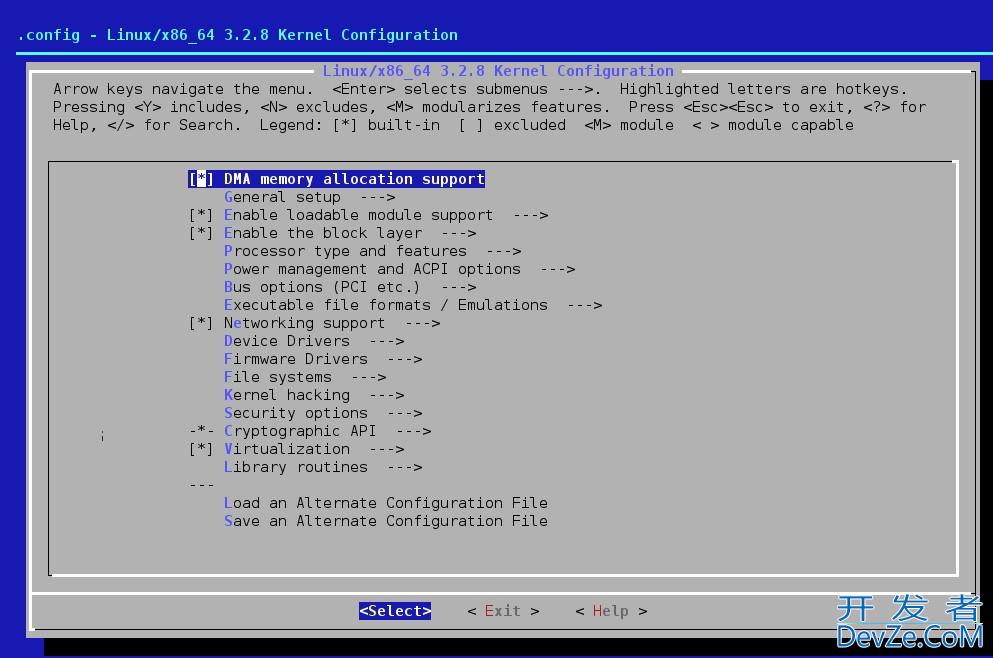
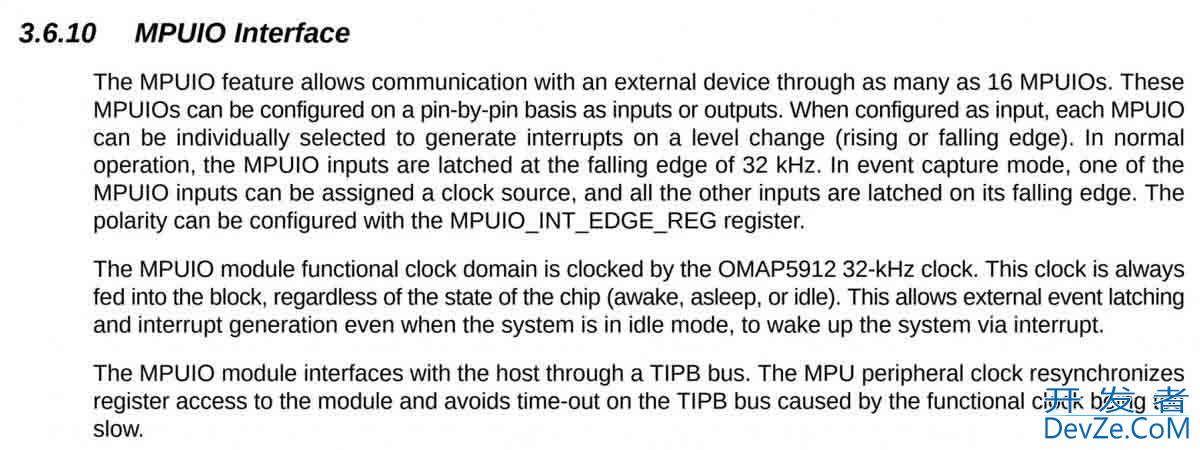


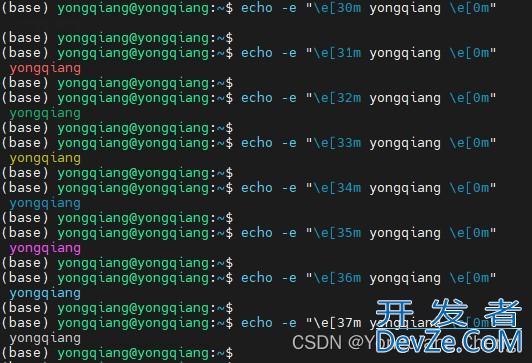
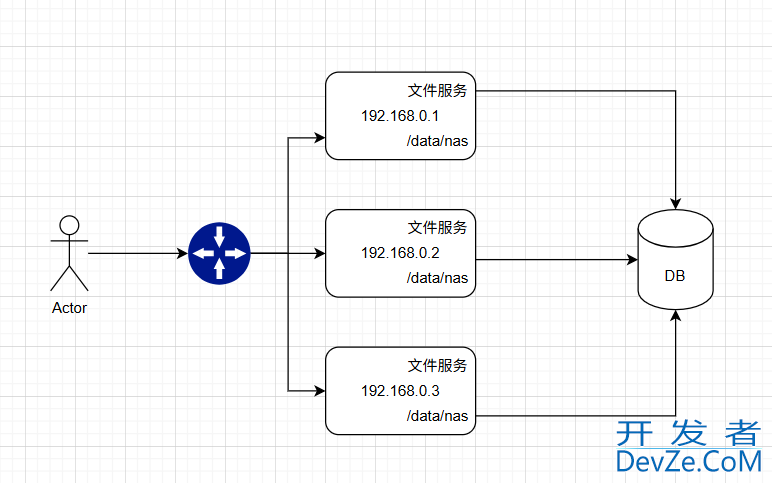
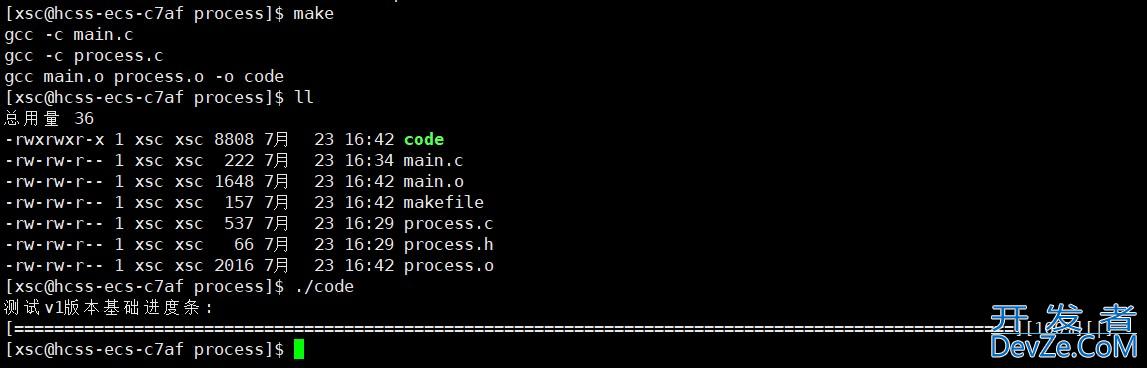
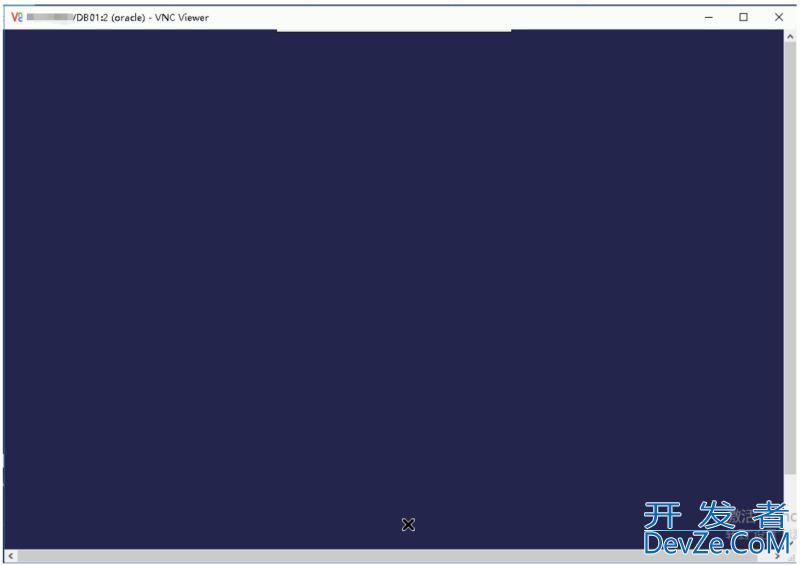
 加载中,请稍侯......
加载中,请稍侯......
精彩评论